თითოეულ პერსონალურ კომპიუტერს აქვს საკუთარი მომხმარებლის სახელი ან ანგარიში. ეს შეიქმნა მომხმარებლის ხელსაყრელი პირობების გამო, რადგან ერთსა და იმავე კომპიუტერზე მომუშავე რამდენიმე ადამიანს შეუძლია შექმნას საკუთარი დესკტოპის პარამეტრები, მაგალითად, მათი საკუთარი ანგარიშის შენახვით.
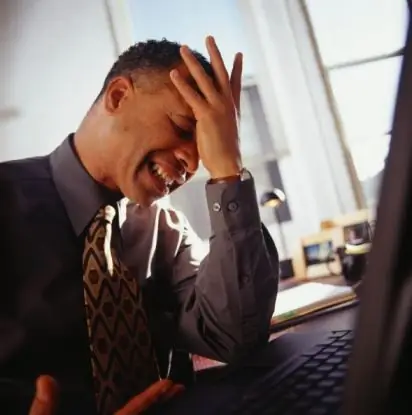
ინსტრუქციები
Ნაბიჯი 1
საჭიროების შემთხვევაში შეგიძლიათ ნახოთ ანგარიშის სახელი, ანუ კომპიუტერი. Windows 7-ში სისტემაში ჩართვის ან კომპიუტერის გადატვირთვისას ნაჩვენებია სისტემა, როდესაც სისტემა მოგთხოვს პაროლის შეყვანას (დაყენების შემთხვევაში), შეცვალეთ მომხმარებელი. სისტემაში შესვლა ასევე შეგიძლიათ რამდენიმე მარტივი ოპერაციის შესრულებით. ამისათვის გადადით "Start" მენიუში და აირჩიეთ "Control Panel" განყოფილება.
ნაბიჯი 2
შემდეგ, აირჩიეთ სექცია "მომხმარებლის ანგარიშები". ამ მენიუში შესვლით ნახავთ თქვენს ანგარიშში არსებულ ყველა ანგარიშს. როგორც წესი, პერსონალურ კომპიუტერში მხოლოდ ერთი ანგარიშია. ამიტომ, ასევე არის ერთი შესვლა. იგი ენიჭება ოპერაციული სისტემის დაყენებისას. თუ გსურთ, შეგიძლიათ შეცვალოთ სისტემაში შესვლა, განათავსოთ სხვა სურათი, შექმნათ ახალი ანგარიში. გაუქმებაც ღირს, რომ კომპიუტერში შეიძლება იყოს რამდენიმე ანგარიში, მაგრამ ერთდროულად მხოლოდ ერთში ყოფნა შეიძლება. ყველა მონაცემი ინახება პუნქტში "მომხმარებლის ანგარიშები".
ნაბიჯი 3
ანგარიშის ან მომხმარებლის სახელის გასარკვევად არსებობს კიდევ ერთი გზა. შედით "დაწყება" მენიუში და აირჩიეთ "დახურვა". დააჭირეთ სამკუთხედს ნივთის გვერდით. სისტემა შემოგთავაზებთ მოქმედების რამდენიმე ვარიანტს. აირჩიეთ ჩანართი "ანგარიშის შეცვლა". გახსნილი ფანჯარა გაჩვენებთ თქვენს ანგარიშზე შექმნილ ყველა ანგარიშს. თუ მხოლოდ ერთი ანგარიშია, მაშინ იქნება ერთი შესვლა.
ნაბიჯი 4
Windows 7-ში უნდა დააჭიროთ სამკუთხედს "გადატვირთეთ" ბრძანების გვერდით. გახსნილ ფანჯარაში, ზედა ხაზში აირჩიეთ ბრძანება "მომხმარებლის შეცვლა". ძალიან ადვილია იმის გარკვევა, თუ რა სახელით არის შენი პერსონალური კომპიუტერი და რამდენი ანგარიშია შექმნილი.






